一. 产品简介

二. 硬件参数与接口定义
2.1 接口定义

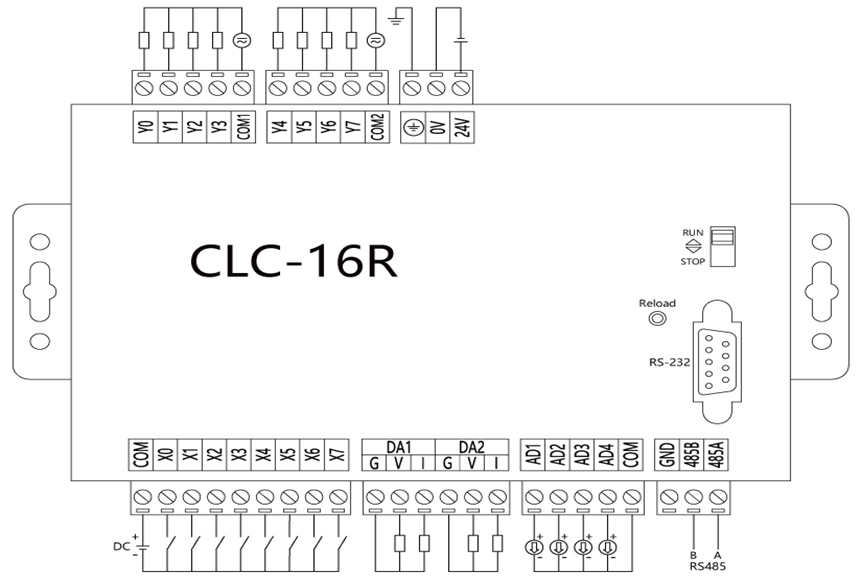
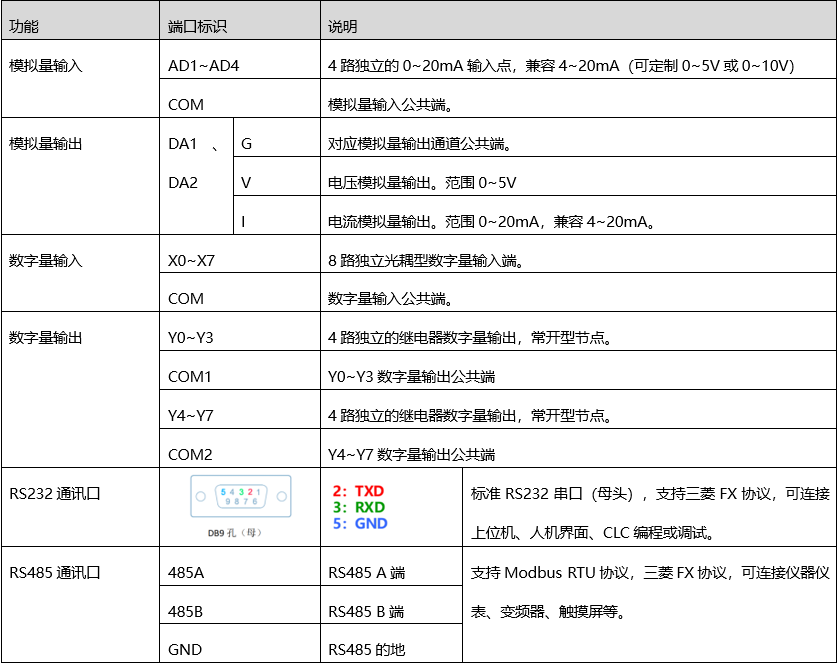
2.2 指示灯说明
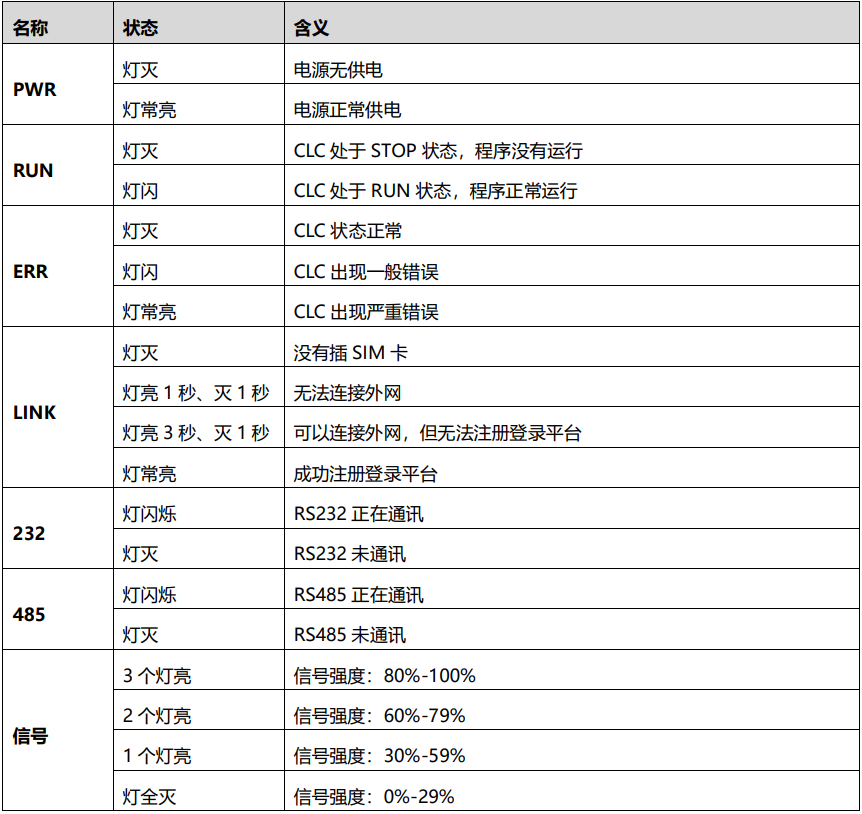
2.3 编程参数规格
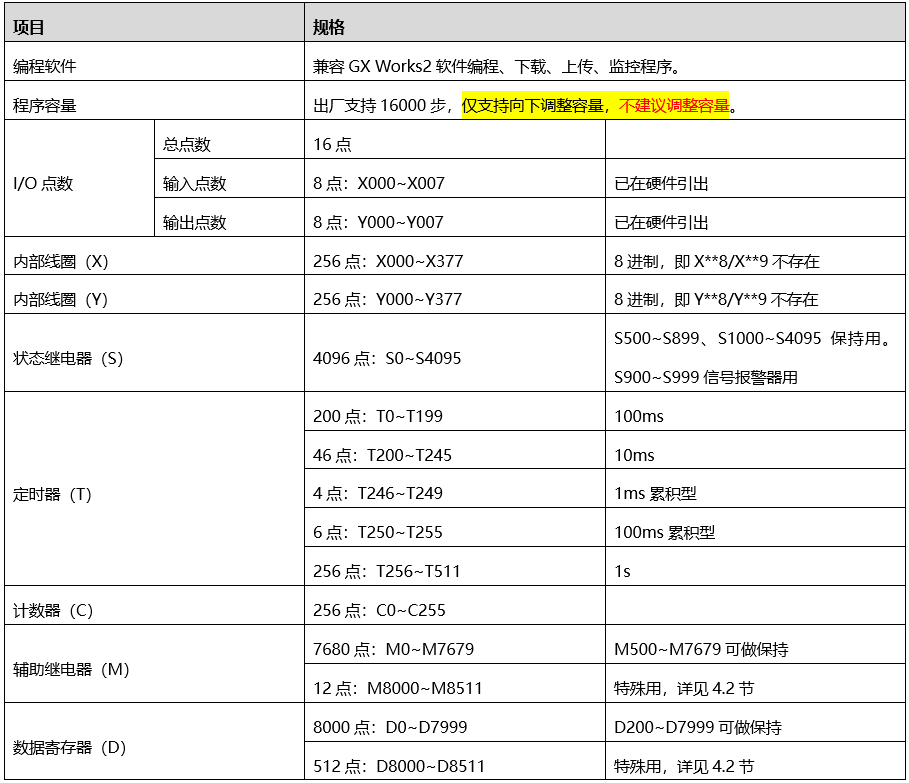
2.4 模拟量输入规格及接线
CLC系列控制器的模拟量输入形式为0~20mA,兼容4-20mA(可定制0-5V或0-10V),电气性能如下:
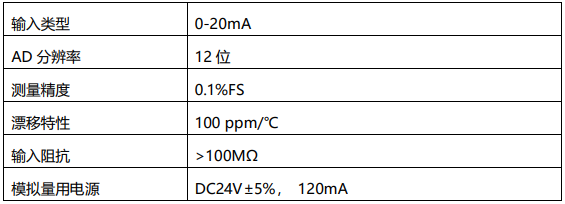
如下图,模拟量输入端可以接入二线制、三线制或四线制变送器、传感器或仪表。
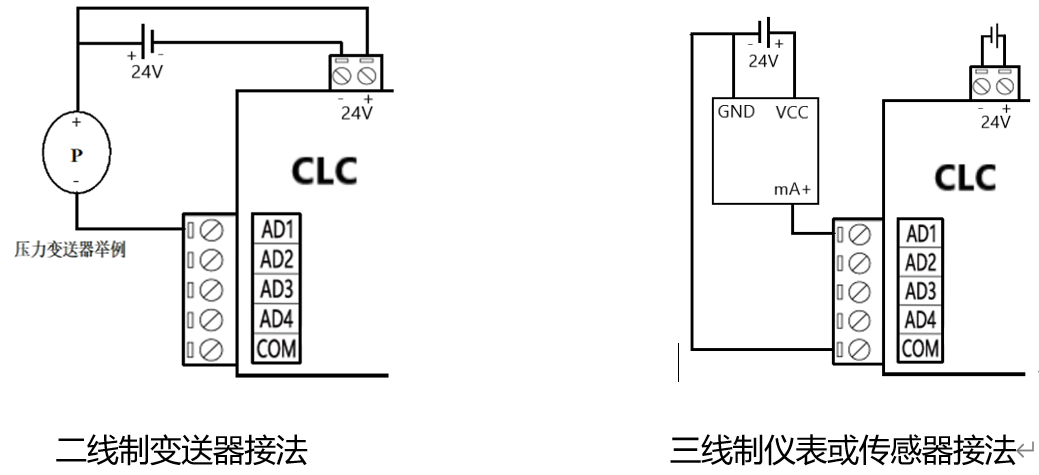
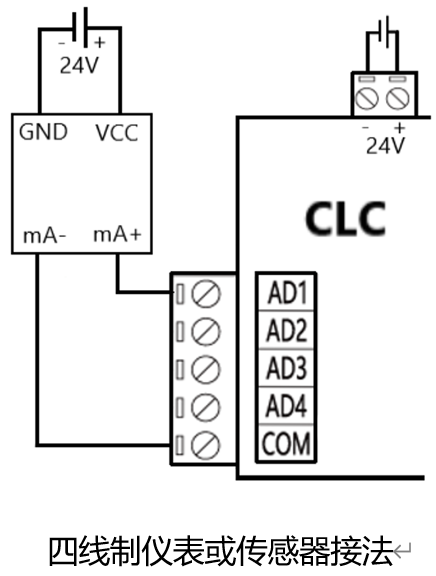
4路AD模拟量输入,需要使用RD3A进行编程,0~20mA对应量程设置为0(D2寄存器)~2000(D1寄存器),即AD1输入为10mA时,D10的值为1000。下文程序以第一路AD举例说明:
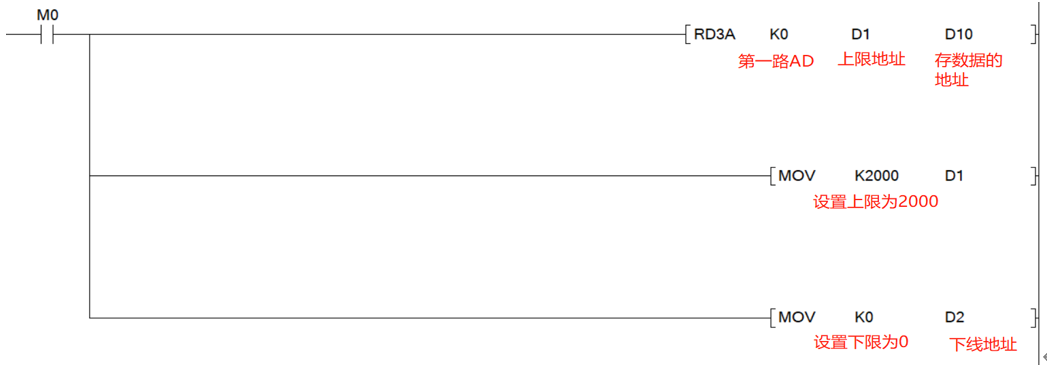
图中,K0为第一路(K0~K3分别为第1-4路),D10为储存采集到实际数据的寄存器(可自定义寄存器地址)。D1为设置采集上限的寄存器(可自定义寄存器地址),D2为设置采集下限的寄存器(可以自定义寄存器地址),D1和D2在自定义时必须是连续地址。
2.5 模拟量输出规格
CLC系列控制器的模拟量输出形式为0~20mA和0-5V,兼容4-20mA,电气性能如下:
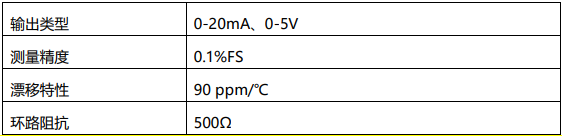
2路DA模拟量输出,需要使用WR3A进行编程,0~20mA和0~5V对应量程为0~2000,即当D3寄存器的值设置为400,D4设置为0(或者不设置)时,DA1输出分别为4mA和1V。下文程序以第一路DA举例说明:
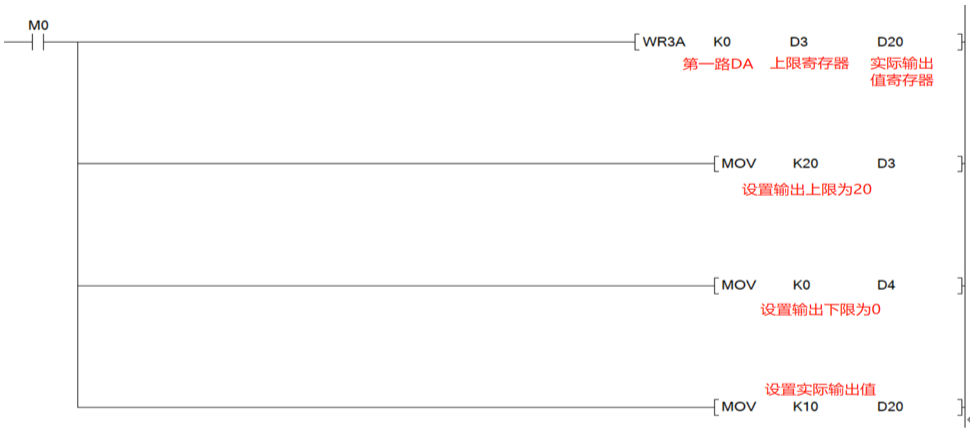
图中,K0为第一路(K0~K1分别为第1、2路),D20为设置输出信号大小的寄存器(可自定义寄存器地址)。D3为设置输出上限的寄存器(可自定义寄存器地址),D4为设置输出下限的寄存器(可以自定义寄存器地址),D3和D4在自定义时必须是连续地址。
2.6 数字量输入规格及接线
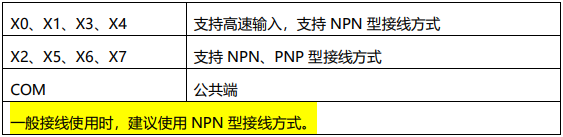
2.6.1 NPN模式
CLC系列控制器的数字量输入支持NPN形式的集电极开漏和接点方式的数字量传感器。数字量输入的电气规格如下表:
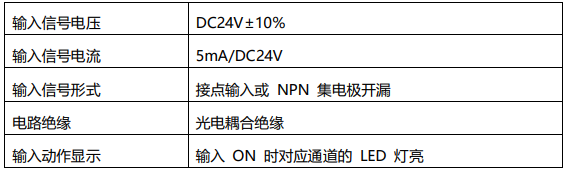
电气示意图如下:DC24V±10%
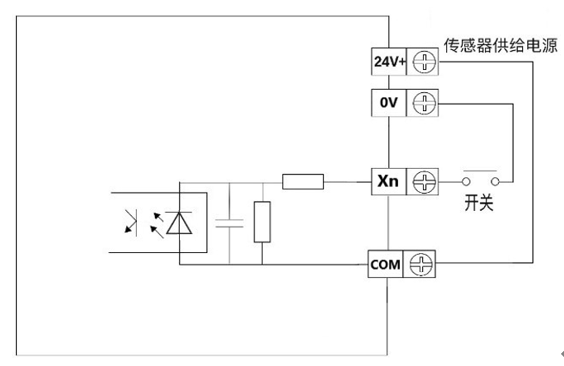
NPN接线示例:
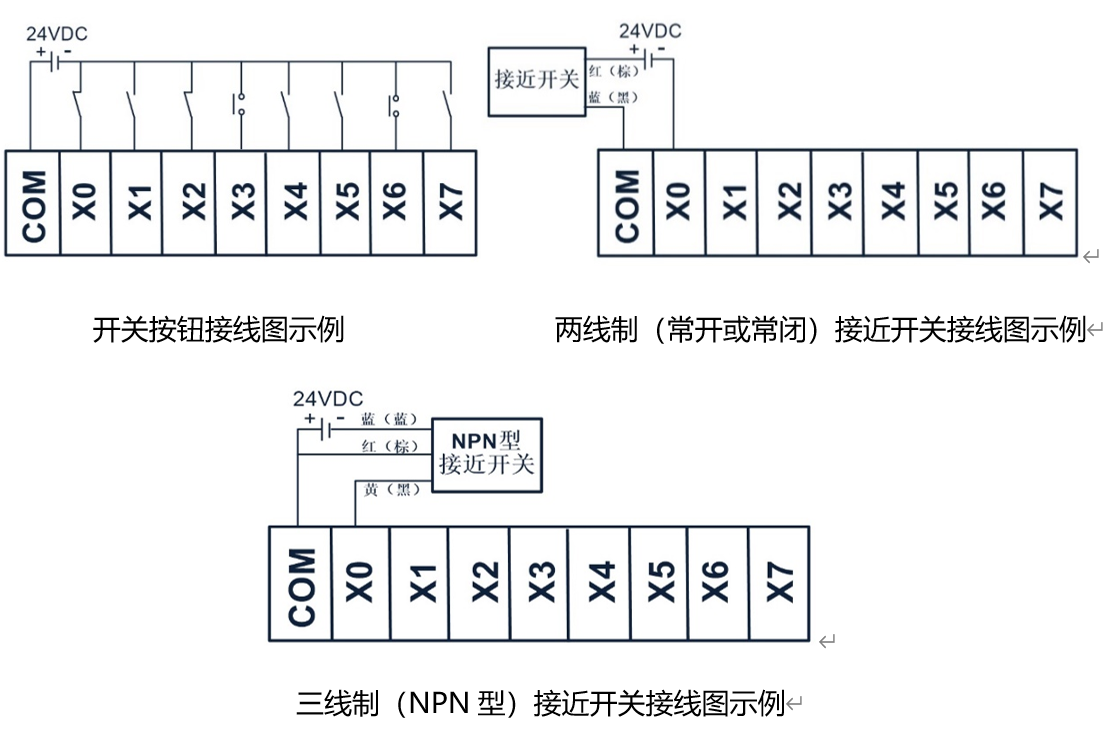
2.6.2 PNP模式
CLC系列控制器的数字量输入支持PNP型和接点方式的数字量传感器。数字量输入的电气规格如下表:
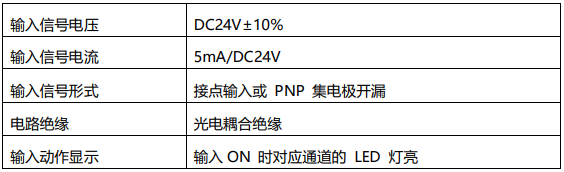
电气示意图如下:
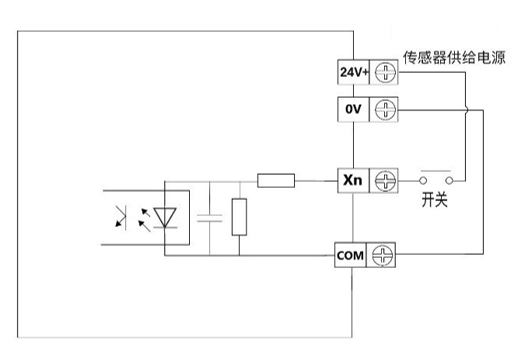
PNP接线示例:
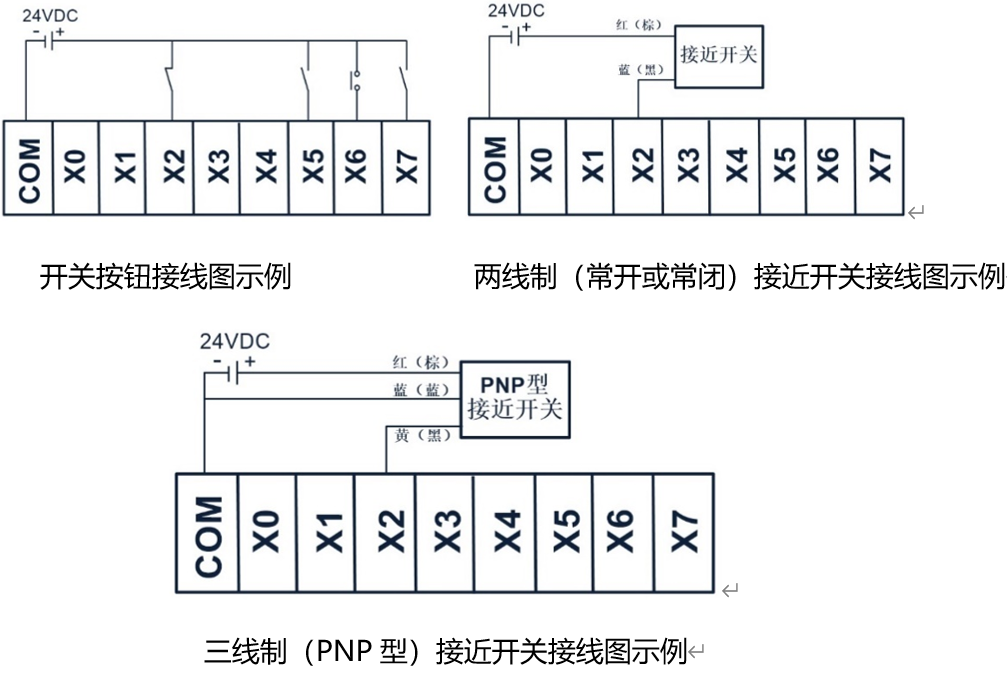
2.7 数字量输出规格
CLC系列控制器的数字量输出为继电器方式,电气规格如下表:
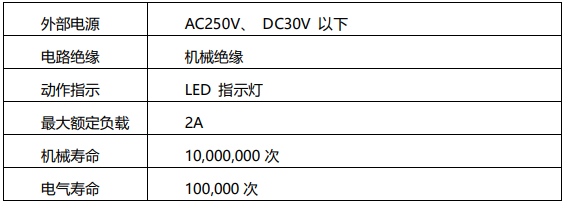
数字量输出电气示意图如下图:

l 输出端子(Y点)
Y0~Y3继电器共用一个公共端子COM1。Y4~Y7继电器共用一个公共端子COM2。两个公共端相互独立,可以驱动不同的电源系统(例如: AC200V, AC100V, DC24V 等)负载。
l 回路绝缘
在继电器输出线圈和接点之间,控制器内部电路和外部电路负载之间是电气绝缘的。
l 输出电流
对于AC250V以下的电流电压,可以驱动纯电阻负载的输出电流为最大2A。感性负载最大80VA,灯负载最大100W(AC100V或AC200V)。
l 开路漏电流
输出接点不动作时无漏电流产生,可直接驱动氖光灯等。
l 继电器输出接点的寿命
负载动作寿命约为10万次,如果负载并联了浪涌吸收器,此寿命会显著延长。
l 感性负载
直流感性负载:建议并联续流二极管。选用反向耐压超过负载电压5~10倍、顺向电流超过负载电流的续流二极管。
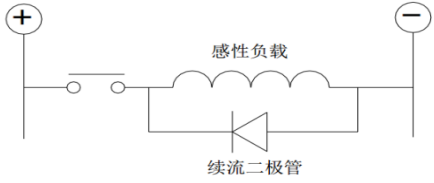
交流感性负载:建议并联浪涌吸收器,会减少噪声,延长继电器使用寿命。
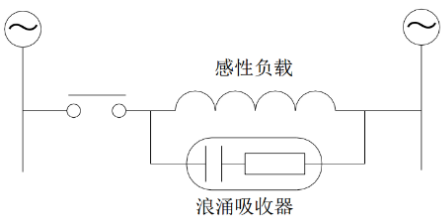
三. 编程指令相关说明
3.1 支持的指令
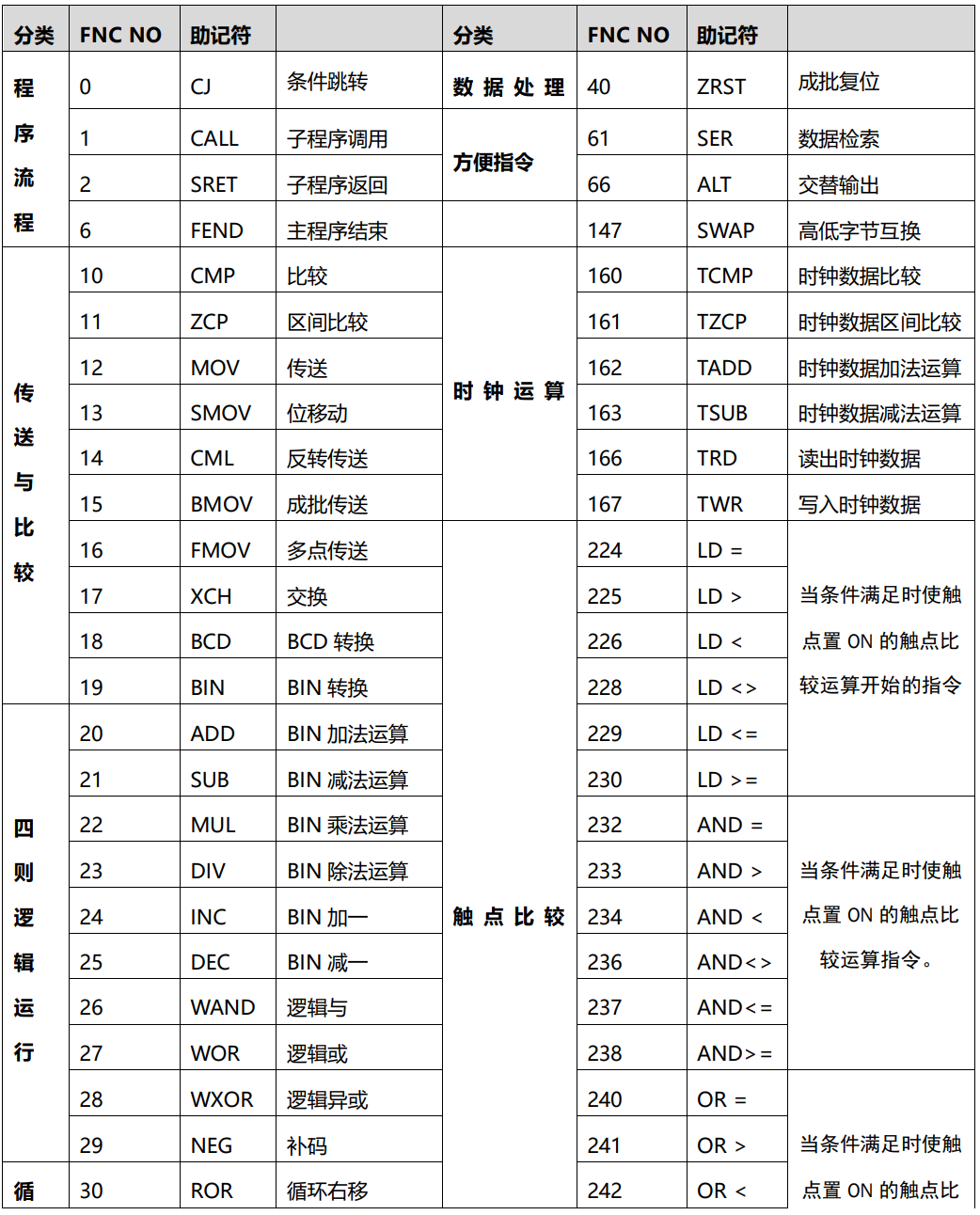
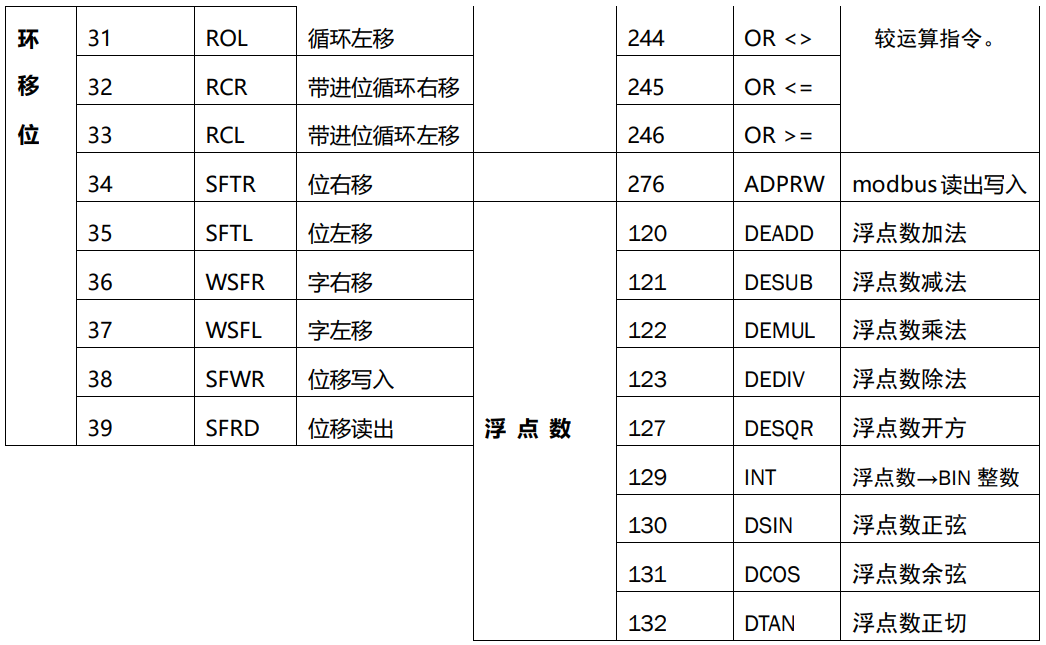
注:其余指令和指令的具体用法见三菱PLC使用手册,也可以联系蓝蜂技术支持人员。
3.2 特殊继电器和寄存器说明
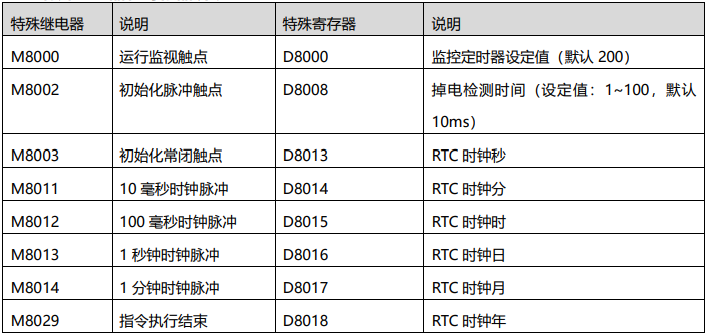
其余特殊继电器和特殊寄存器具体内容详见三菱PLC手册,也可以联系蓝蜂技术支持人员。
四. Modbus通讯说明
CLC-16R控制器RS-485接口支持modbus-RTU通讯,并引出到接线端子处,支持Modbus-RTU协议,可做主站、从站。可根据实际需求修改,具体方式见4.1节。
4.1 参数设定使用的软元件
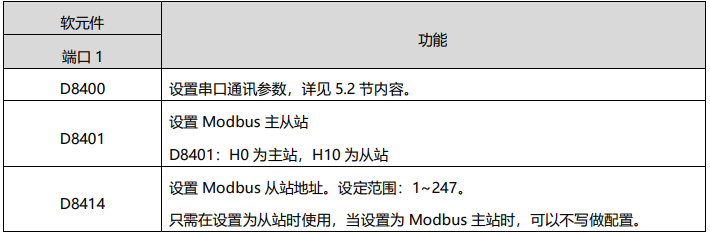
4.2 D8400串口通讯参数配置
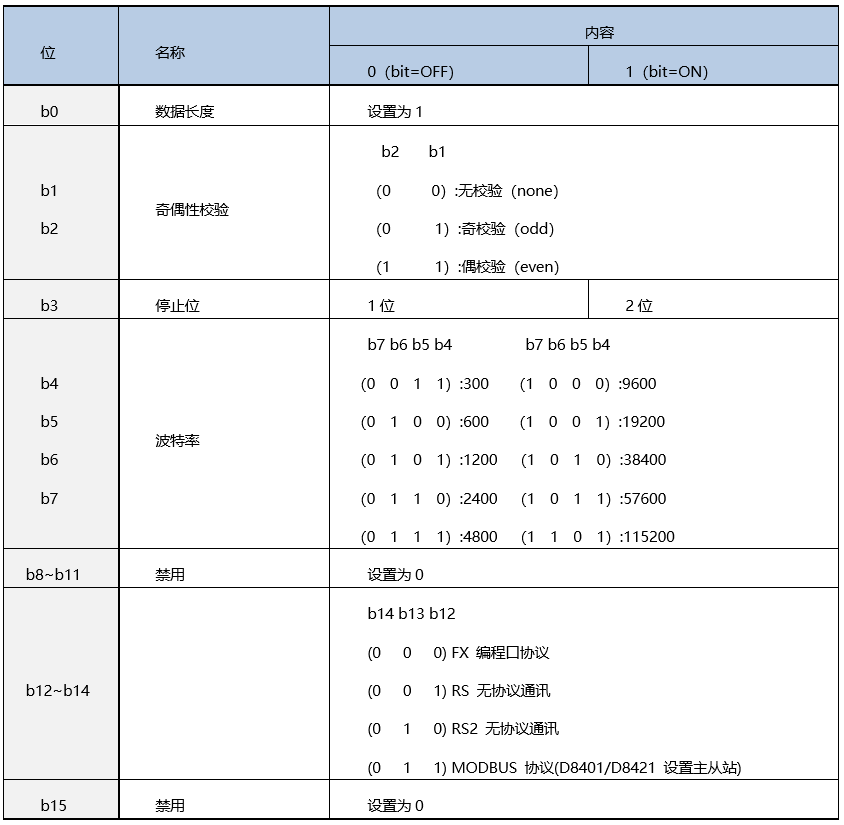
如D8400通讯参数设置为:波特率为9600bps,8位数据位,1位停止位,无奇偶校验,Modbus主站,用二进制表示为0011 0000 1000 0001B,转化成16进制为H3081。例如:
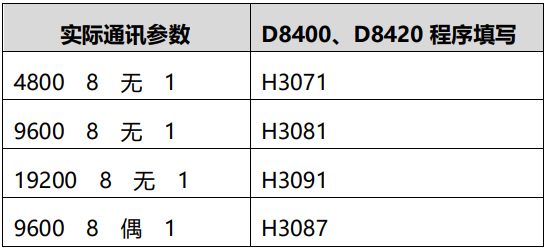
4.3 CLC控制器通过RS485做主站
CLC控制器中,端口1可以做Modbus主站,同时需要做主站程序。
下图为RS485端口1主站程序,图中设置参数为9600、8、无、1。
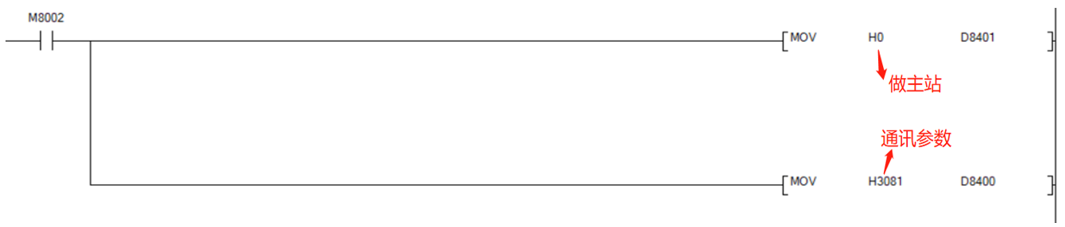
当CLC做Modbus主站,从另外的Modbus从站设备读写数据时,需要使用ADPRW指令。
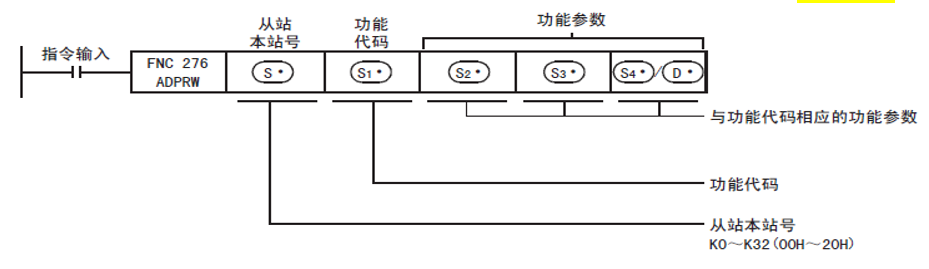
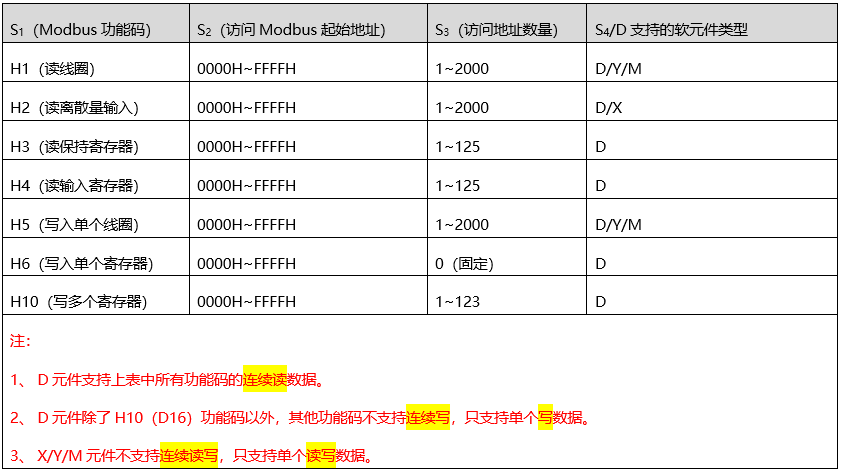
※使用ADPRW指令示例程序(以下位机从站3为例):
(1)读取从站设备的输出线圈1-10的数据,依次存到PLC的D10-D19寄存器,如何编写程序?

(2)写入从站设备的输出线圈1-10的数据,使用PLC的M10-M19寄存器进行控制,如何编写程序?

注:只能单条写入,故需要写10条程序来采集所有数据。
(3)读取从站设备的离散量输入1-10的数据,依次存到PLC的D10-D19寄存器,如何编写程序?

(4)读取从站设备的输入寄存器1-10的数据,依次存到PLC的D10-D19寄存器,如何编写程序?

(5)读取从站设备的输出寄存器1-10的数据,依次存到PLC的D10-D19寄存器,如何编写程序?

(6)写入从站设备单个输出寄存器1-10的数据,依次存到PLC的D10-D19寄存器,如何编写程序?
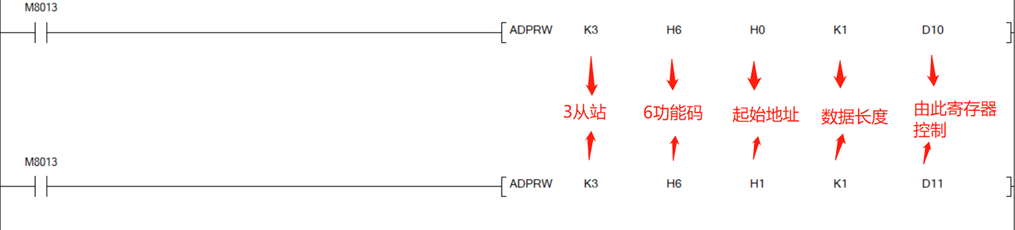
注:只能单条写入,故需要写10条程序来采集所有数据。
(7)写入从站设备的多个输出寄存器1-10的数据,依次存到PLC的D10-D19寄存器,如何编写程序?

4.4 CLC控制器通过RS485做从站
CLC-16R云逻辑控制器可以作为Modbus-RTU从站。端口1作为从站时,可被其他Modbus主站设备读取数据。
※CLC控制器作为从站示例程序:
下图为RS485端口1从站程序,图中设置参数为9600、8、无、1,设置为从站3。
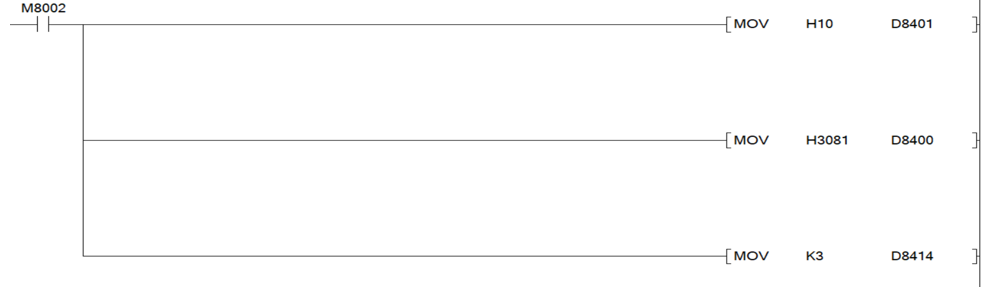
※CLC控制器常用Modbus地址表
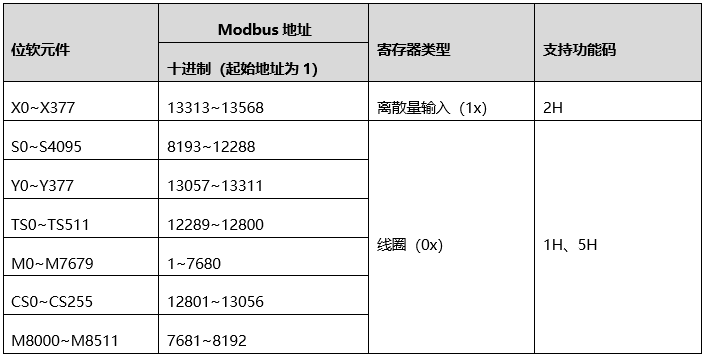
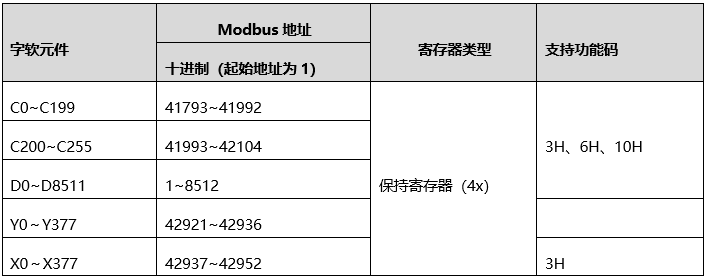
CLC控制器常用元件参数通讯地址和支持的功能码如下表,具体内容见三菱PLC说明书。
如有需求,可以咨询蓝蜂技术支持。
五. CLC控制器连接至EMCP物联网云平台
CLC控制器是可以直接接入物联网云平台,并进行远程数据监控的,下文将介绍如何将CLC-16R接入EMCP物联网云平台。
5.1 CLC程序程序准备
1、先将物联网卡插入CLC-16R控制器中,接好天线,再接通24V直流电源。
2、打开三菱编程软件GXworks2,编写程序并下载到PLC中。CLC控制器出厂时会带有一部分程序,可以直接使用,也可以根据需求自行修改程序。
注:三菱编程软件GXworks2百度网盘地址:
5.2 新增CLC控制器
用管理员账号登录EMCP平台www.lfemcp.com (建议使用360浏览器极速模式、谷歌浏览器(Google Chrome)或者支持Chromium内核的浏览器),对EMCP云平台进行设置。具体操作参照《EMCP物联网云平台用户手册》。登录EMCP后首先进入设备列表显示页面,因为我们未创建任何设备,所以是一个空页面。
步骤:点击【后台管理】(只有管理账号才有此权限)→【设备管理】→【+新增】→填写设备信息→点击【保存】。
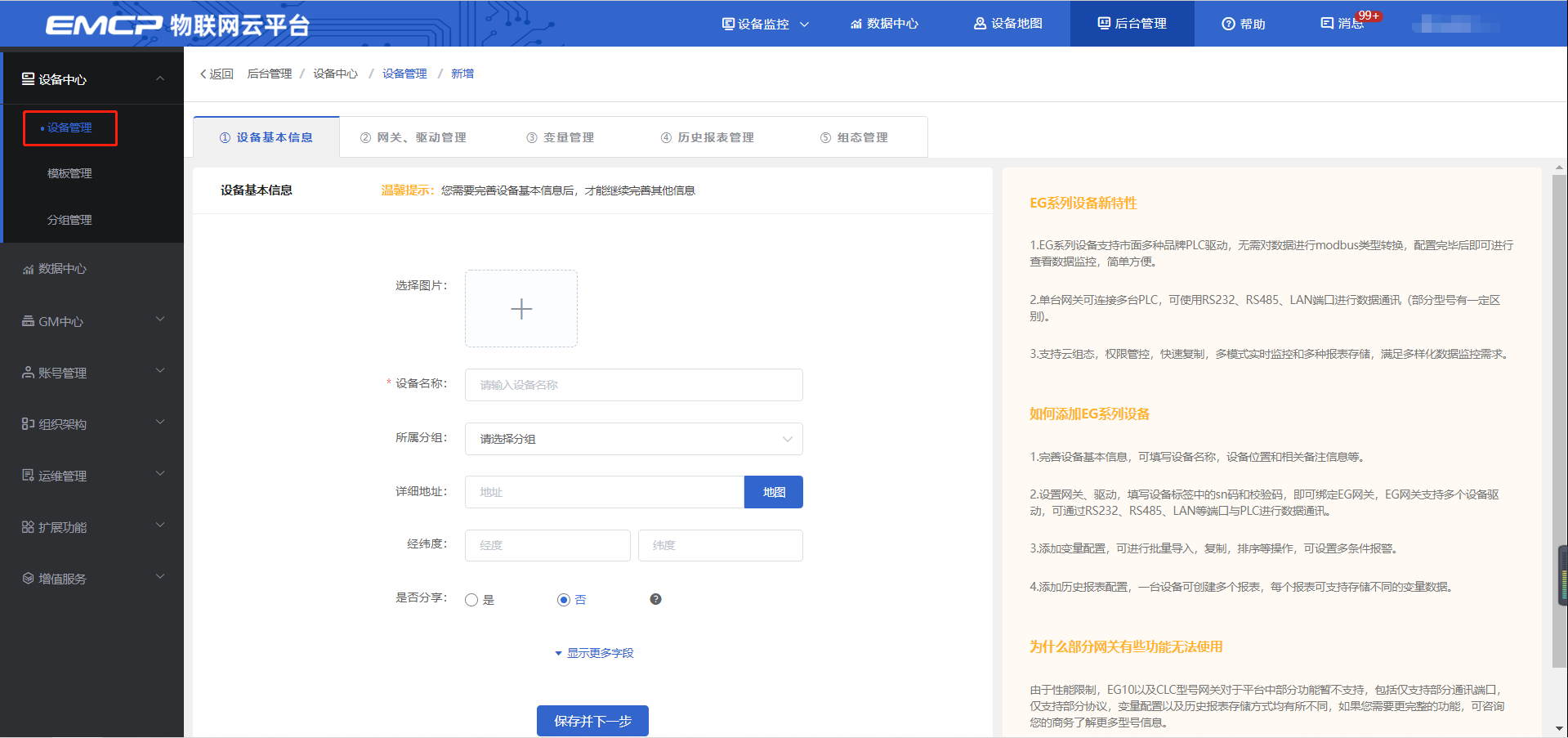
5.3 远程配置CLC控制器
远程配置中最主要两个地方需要配置,一是控制器的串口参数,二是创建控制器驱动,下面分步骤对此功能进行讲解。注:控制器只有在线后才可以进行远程配置。
5.3.1 平台绑定CLC控制器
步骤:点击【②:网关、仪表管理】→【绑定网关】→填写【SN编号】和【验证码】→【保存并下一步】。
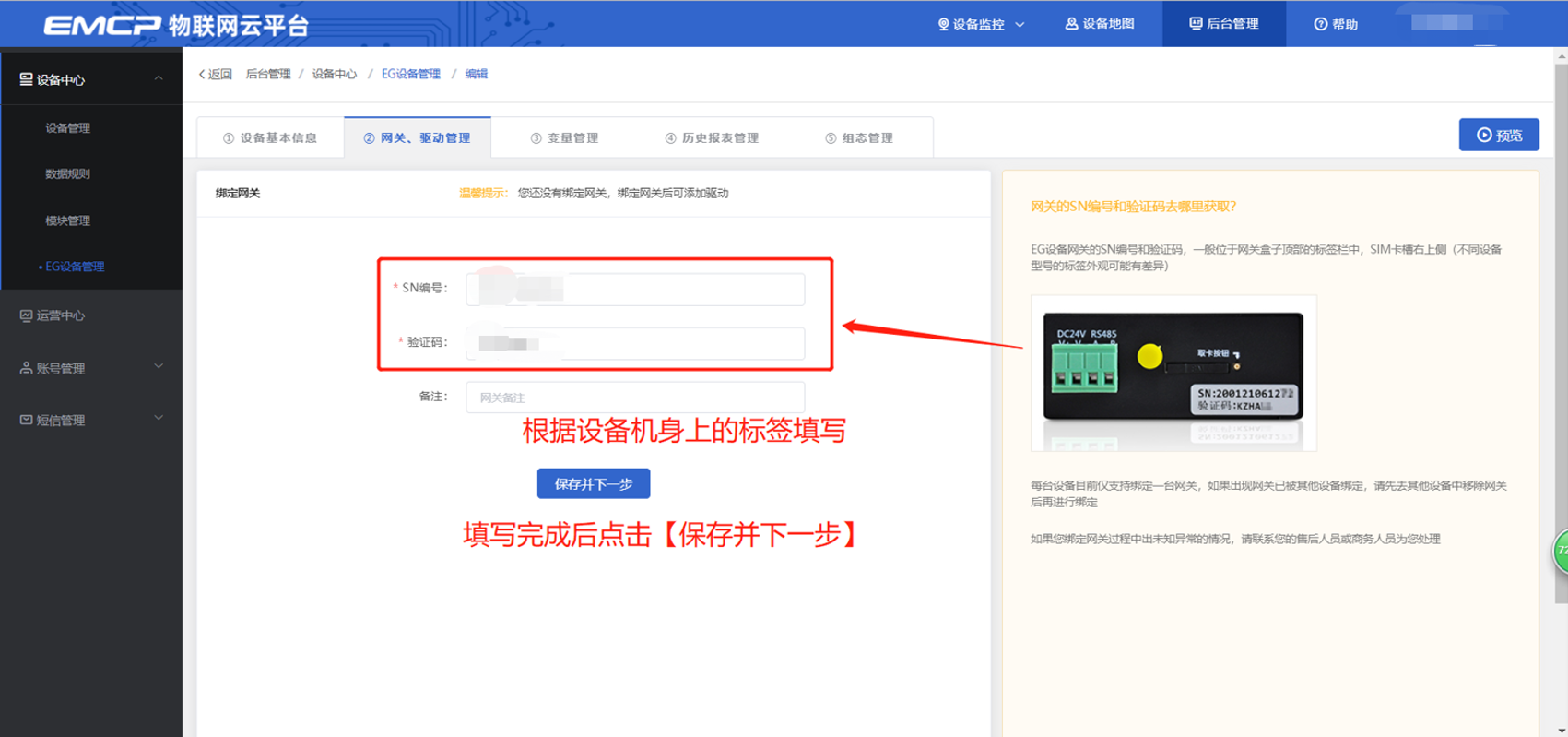
SN和验证码在网关的机壳标签上,SN为12位纯阿拉伯数字,验证码为6位英文字母,【备注】可以根据需求填写。
此时在右侧“网关概况”中可以看到绑定的控制器是否连接到平台(成功登录平台可以看到“在线”绿色字样,如果不成功则显示“离线”灰色字样,此时请检查网络或网络信号)。
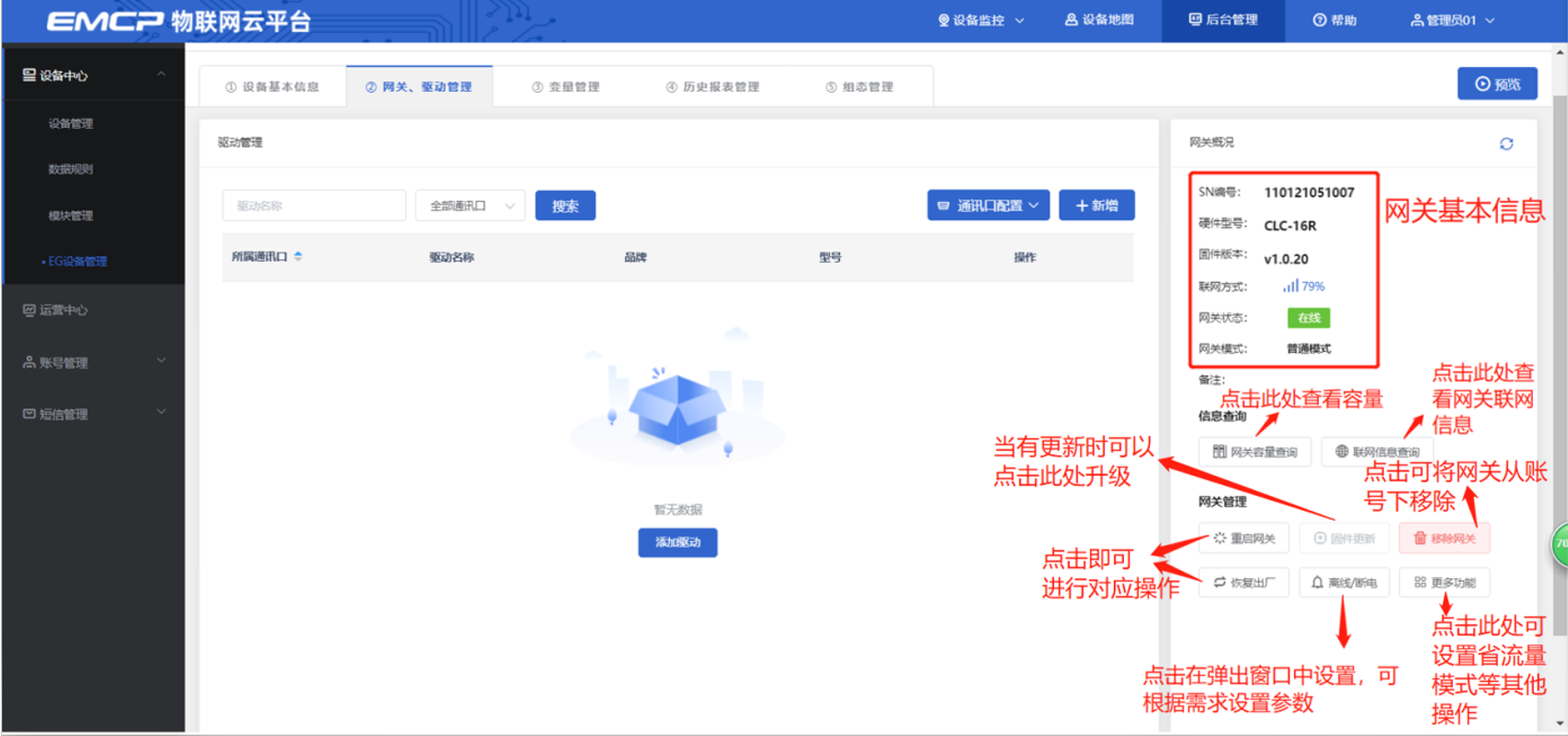
5.3.2 CLC控制器通讯参数设置
我们控制器直接支持三菱协议(版本为1.1.30以上,请点击固件更新),操作步骤如下:点击【通讯口配置】→选择【RS485配置】在弹出窗口中设置【波特率】【数据位】【数据校验】【停止位】通讯参数→点击【确定】。三菱协议默认通讯参数为9600/7/偶/1,不要修改。
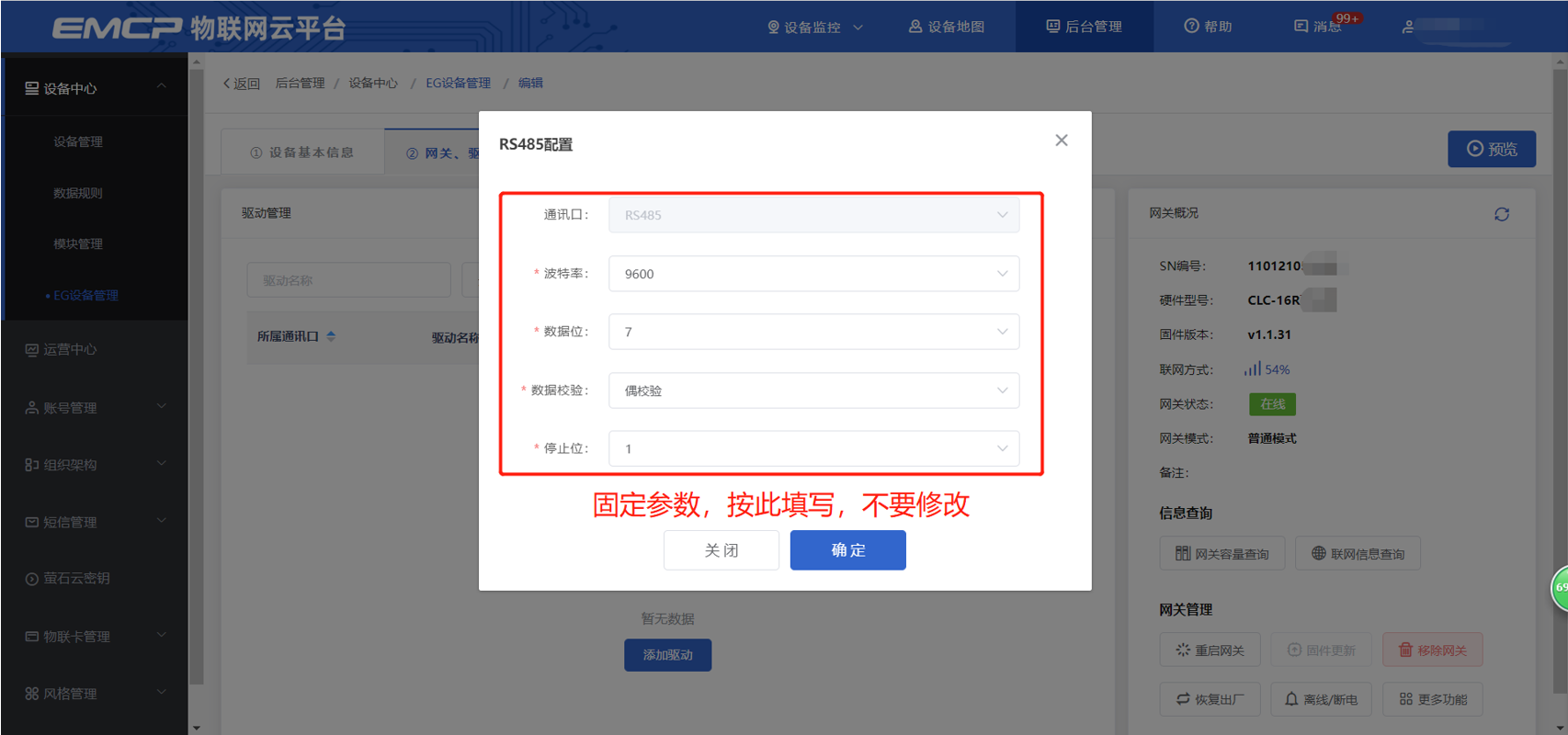
5.3.3 创建设备驱动
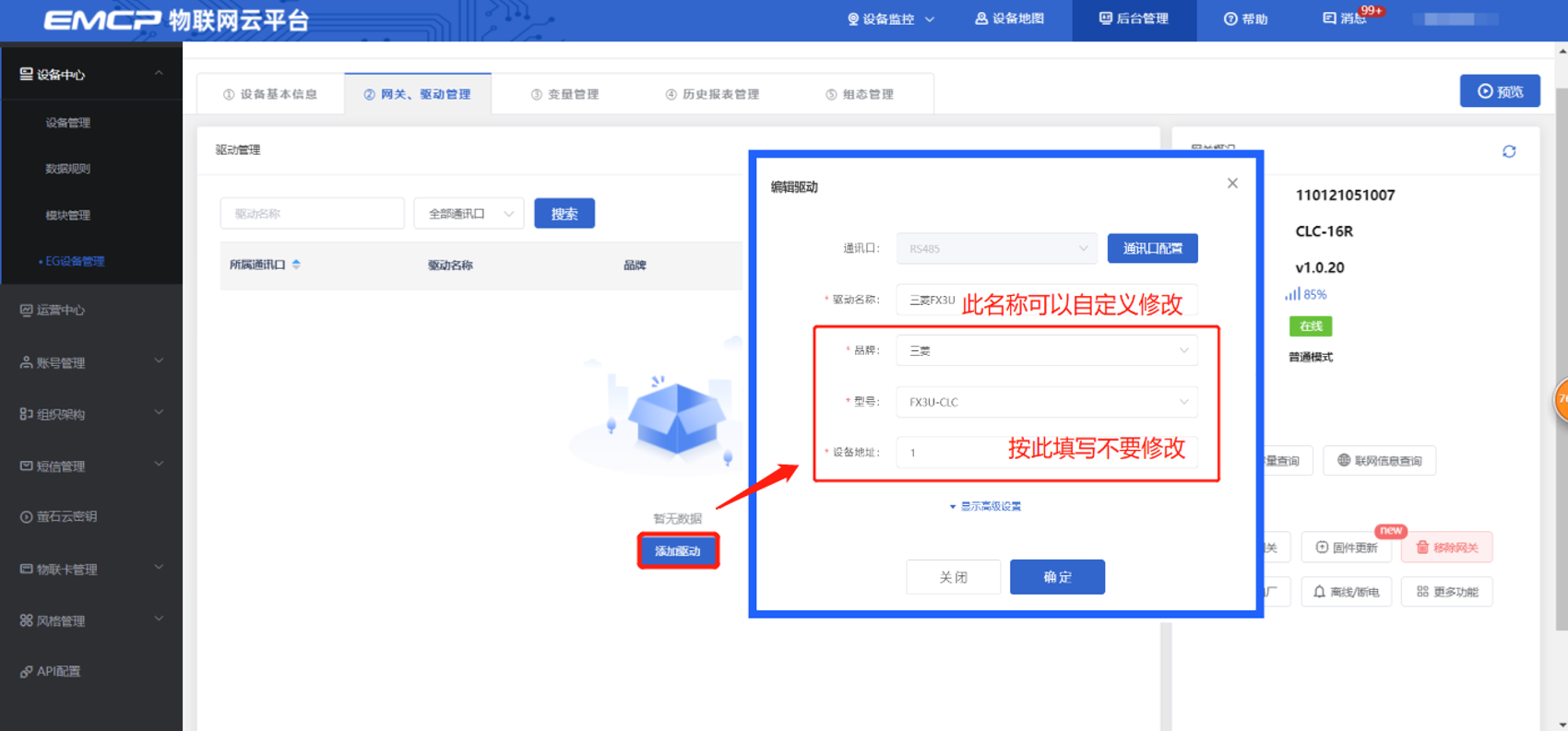
基本配置介绍:
【通讯口】:必选项,选择RS485。
【通讯口配置】:此按钮可设置通讯口参数,和之前的步骤设置相同,如果之前设置过,则不需要再次点击此项。
【驱动名称】:必填项,自定义即可 。
【品牌】:必选项,选择“三菱”。
【型号】:必选项,选择“FX3U-CLC”。
【设备地址】:必填项,由于三菱协议中没有从站号的定义,这里填写1即可。
高级设置介绍:
【最小采集时间】:是网关采集设备数据的时间间隔,单位:ms,可根据需要进行调整,默认1000ms。
如设置5000ms,即网关5s采集一次设备数据。
【通讯等待时间】:网关接收通讯数据等待时间。可根据需要进行调整,默认1000ms。
【16位整型】、【32位整型】、【32位浮点型】:是指对应数据类型的解码顺序。建议不要进行修改,直接选择默认即可。
【分块采集方式】:0—
按最大长度分块:采集分块按最大块长处理, 对地址不连续但地址相近的多个分块,分为一块一次性读取,以优化采集效率;1— 按连续地址分块:采集分块按地址连续性处理,对地址不连续的多个分块, 每次只采集连续地址,不做优化处理。直接选择默认即可。
【4区16位写功能码】:写4区单字时功能码的选择。直接选择默认即可。
5.3.4 添加变量
步骤:点击【③:变量管理】→【+添加变量】→填写变量信息→【确定】。
另外,在创建完第一个变量后,可以点击变量后方的【复制】按钮快速编辑变量。
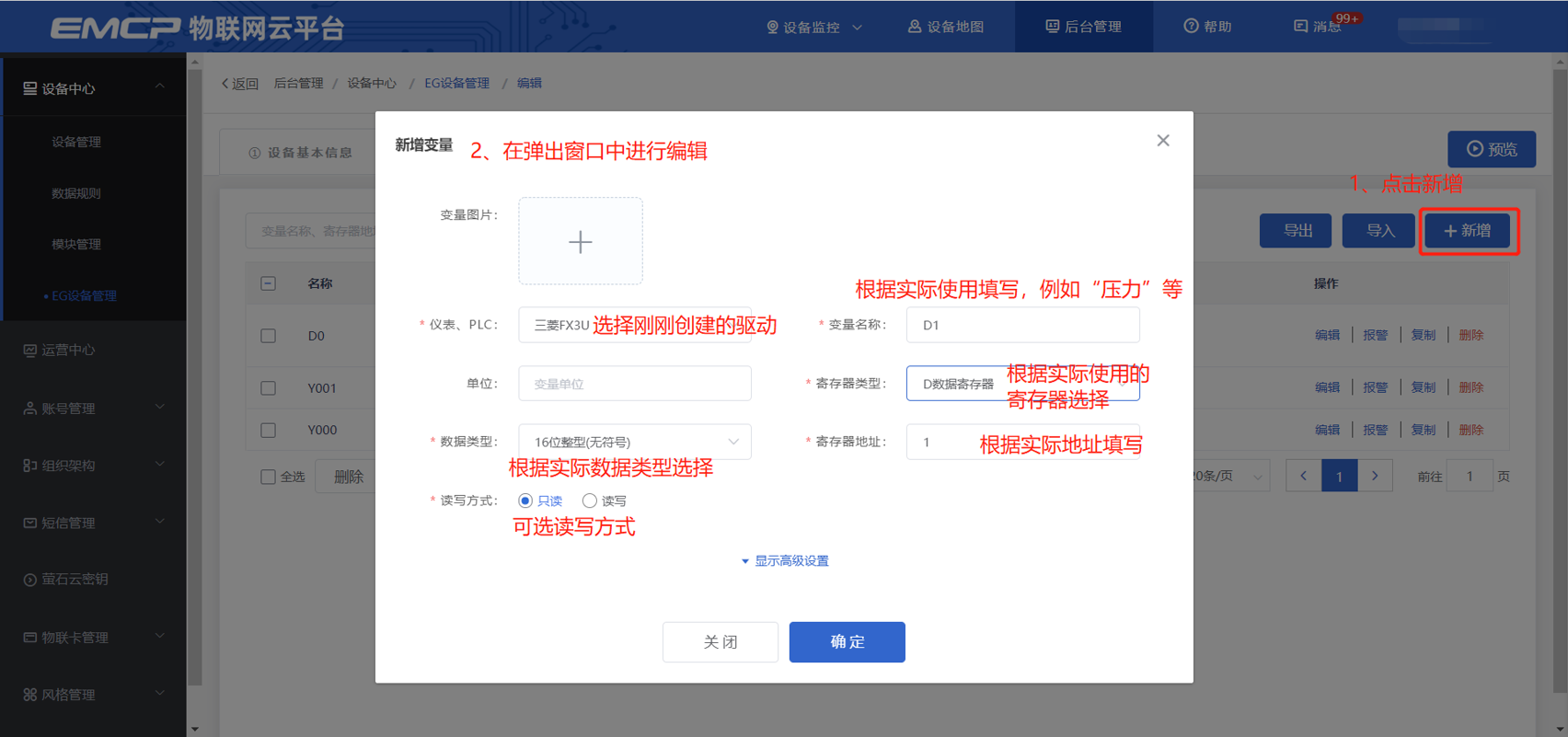
※变量举例说明:
变量名称(自定义)
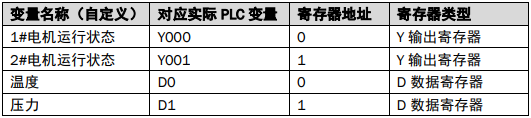
在使用过程中填写寄存器地址时,可以根据实际寄存器的编号直接填写。例如“M100”寄存器类型选择“M辅助寄存器”,寄存器地址填写“100”即可。不需要进行换算或偏移。
变量介绍:
【仪表、PLC】:必填,选择刚才创建的“三菱FX3U”即可。
【变量名称】:必填,自定义即可。注意不能有重复的名称。
【单位】:非必填,自定义即可。在列表展示时,变量会带上单位展示。
【寄存器类型】:必填,根据实际使用的PLC寄存器类型选择。
【寄存器地址】:必填, 根据实际使用的PLC寄存器地址填写。
【数据类型】:必填,根据实际需要选择即可。
【读写方式】:可根据需求自行修改该寄存器的读写方式,默认为只读。
高级设置中如有需求,可以打开后点击后方的“?”查看帮助。
添加完成后,【变量管理】如下图所示,此时可以点击【数据测试】按钮检查变量值能否采集到,或者值是否正确。
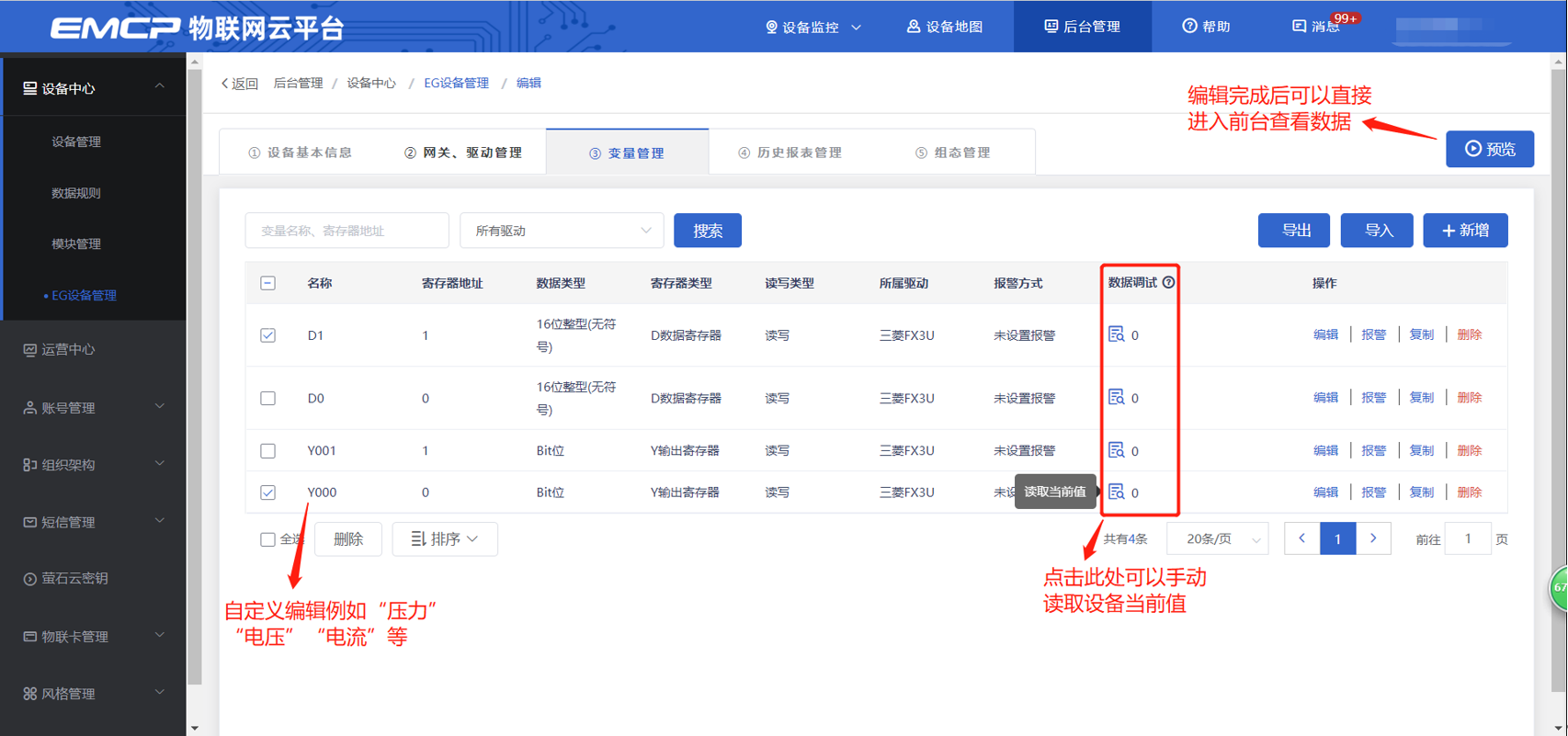
5.4 报警信息设置
可以根据需要给变量设置报警。当产生报警时,会在电脑网页端进行报警展示,在手机APP和微信进行报警推送。
设置步骤:点击【④报警管理】→【新增】→填写报警信息与条件→【确定】。如下图所示:
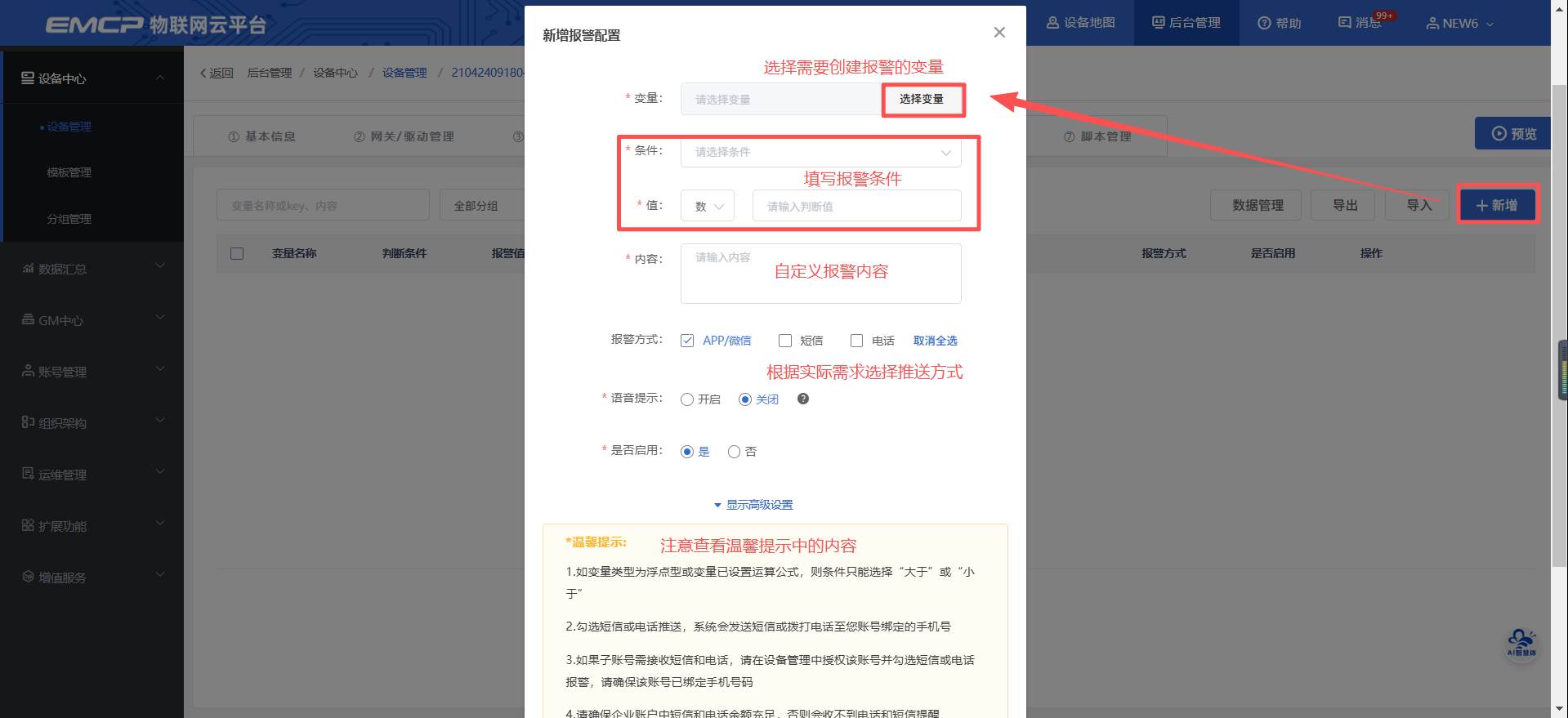
5.5 历史报表管理
创建完变量后可以点击“⑤历史报表管理”根据自己的需求创建历史报表。【历史报表】可以满足不同的应用场景下,来记录历史数据,【历史曲线】是根据报表生成的曲线,方便客户以曲线形式查看变量变化趋势。如下图界面所示:
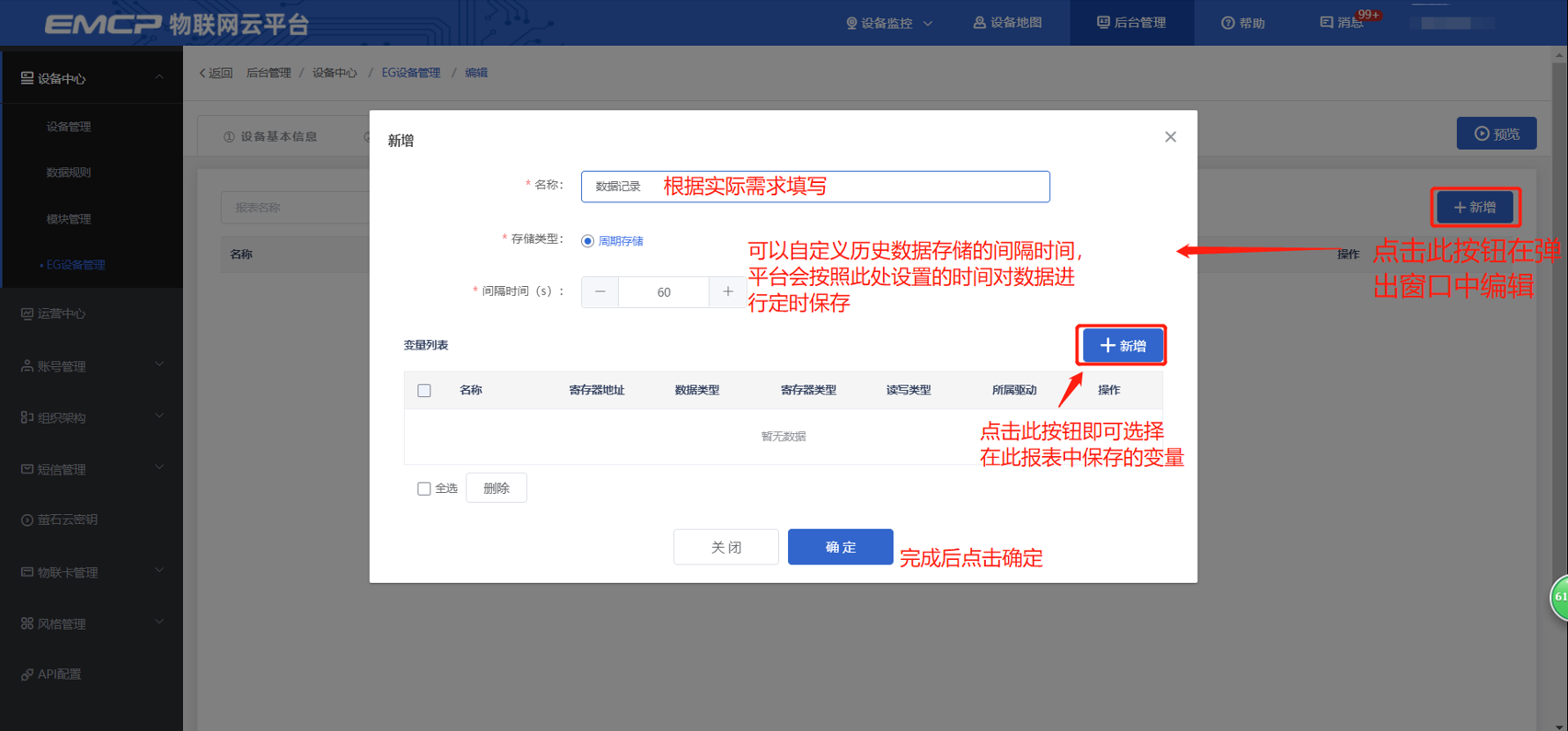
5.6 画面组态
点击【⑥组态管理】即可进入组态管理界面,此处可以设置数据监控中的展示方式(组态展示或列表展示,默认为组态展示)。可以在此处选择使用组态展示形式来展示对应数据规则。
如下图界面所示:
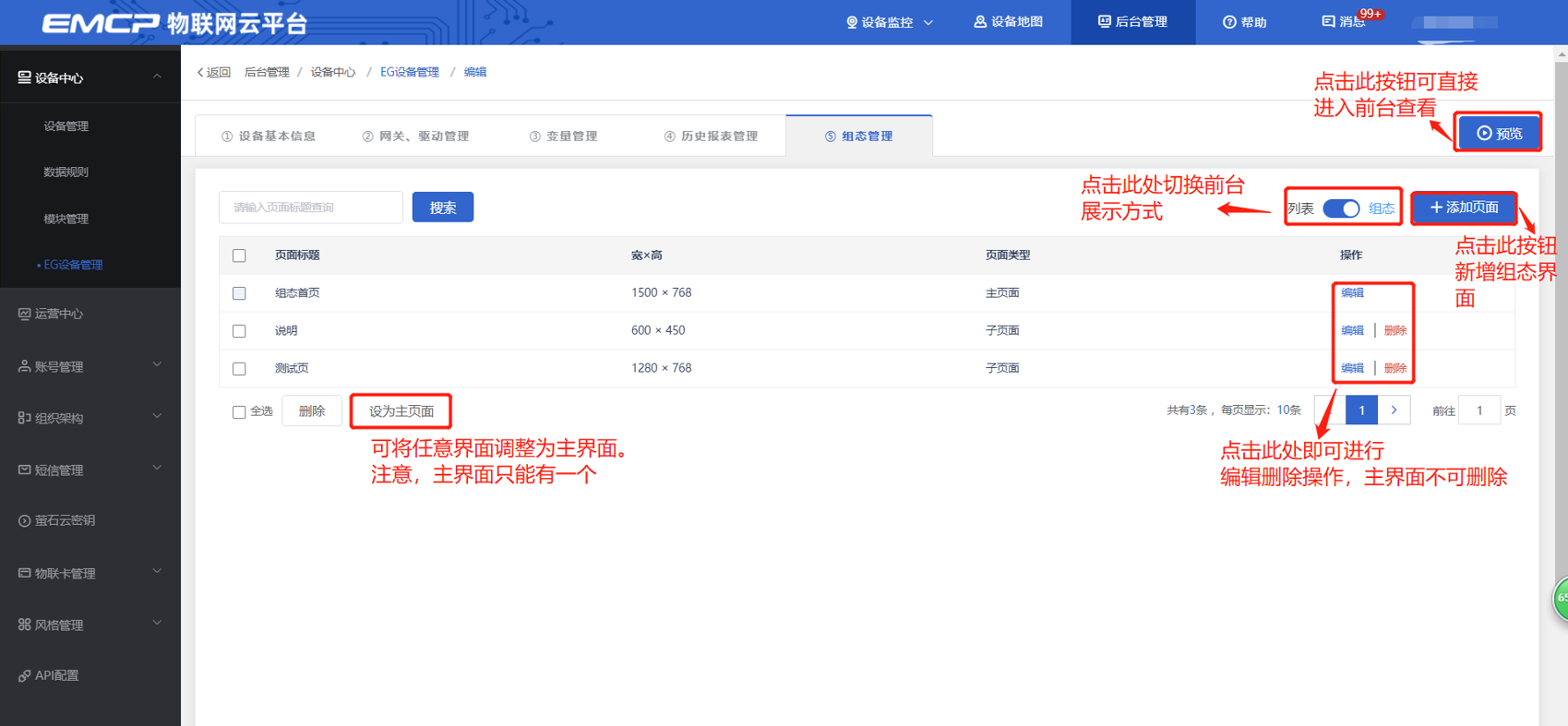
点击界面中间的组态界面列表后方的【编辑】项,进入编辑页面。通过组态编辑页面我们可以任意绘制图片、文字、数显框、按钮、指示灯、管道、设备等控件,详细功能请参考《EG设备组态编辑使用说明》。
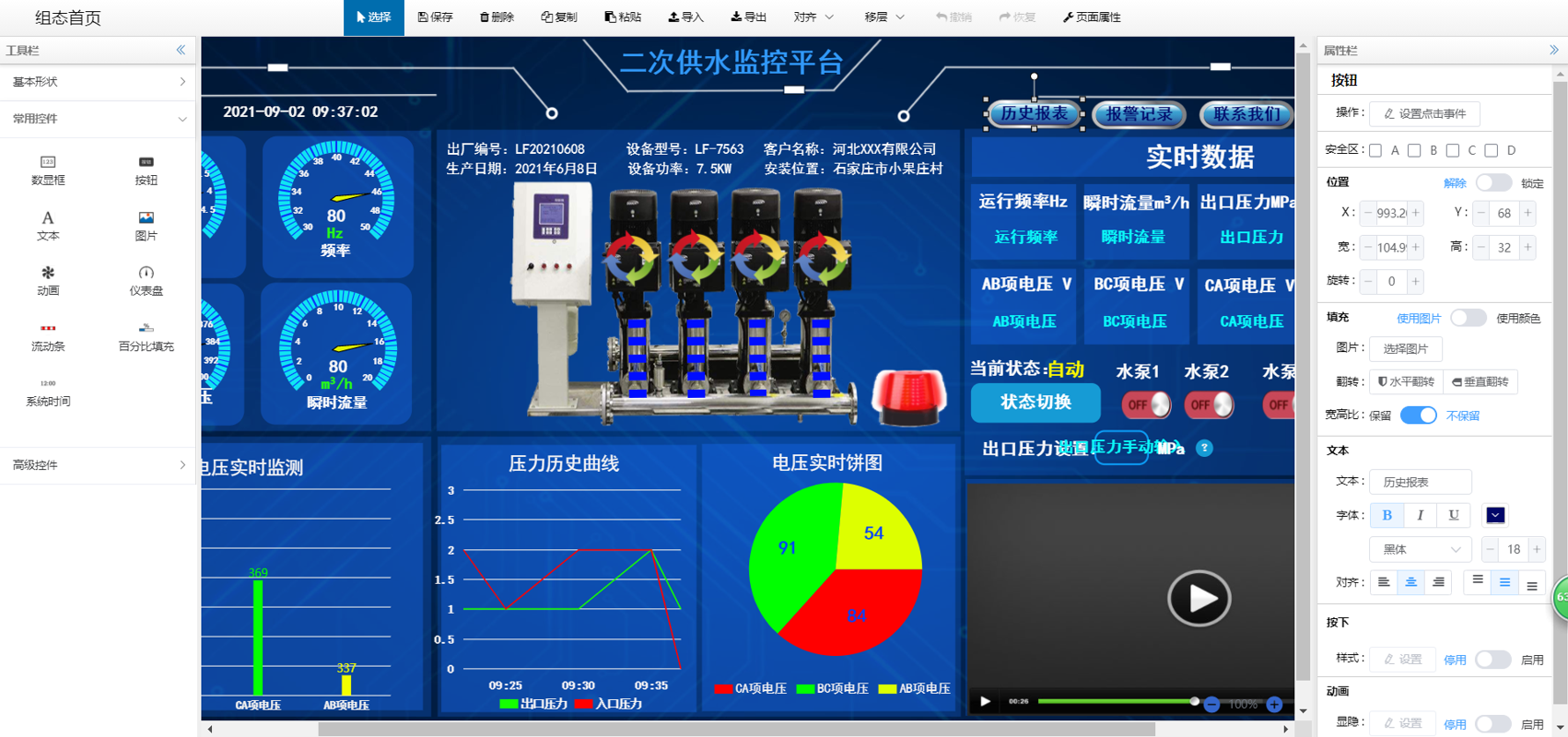
六. 实验效果
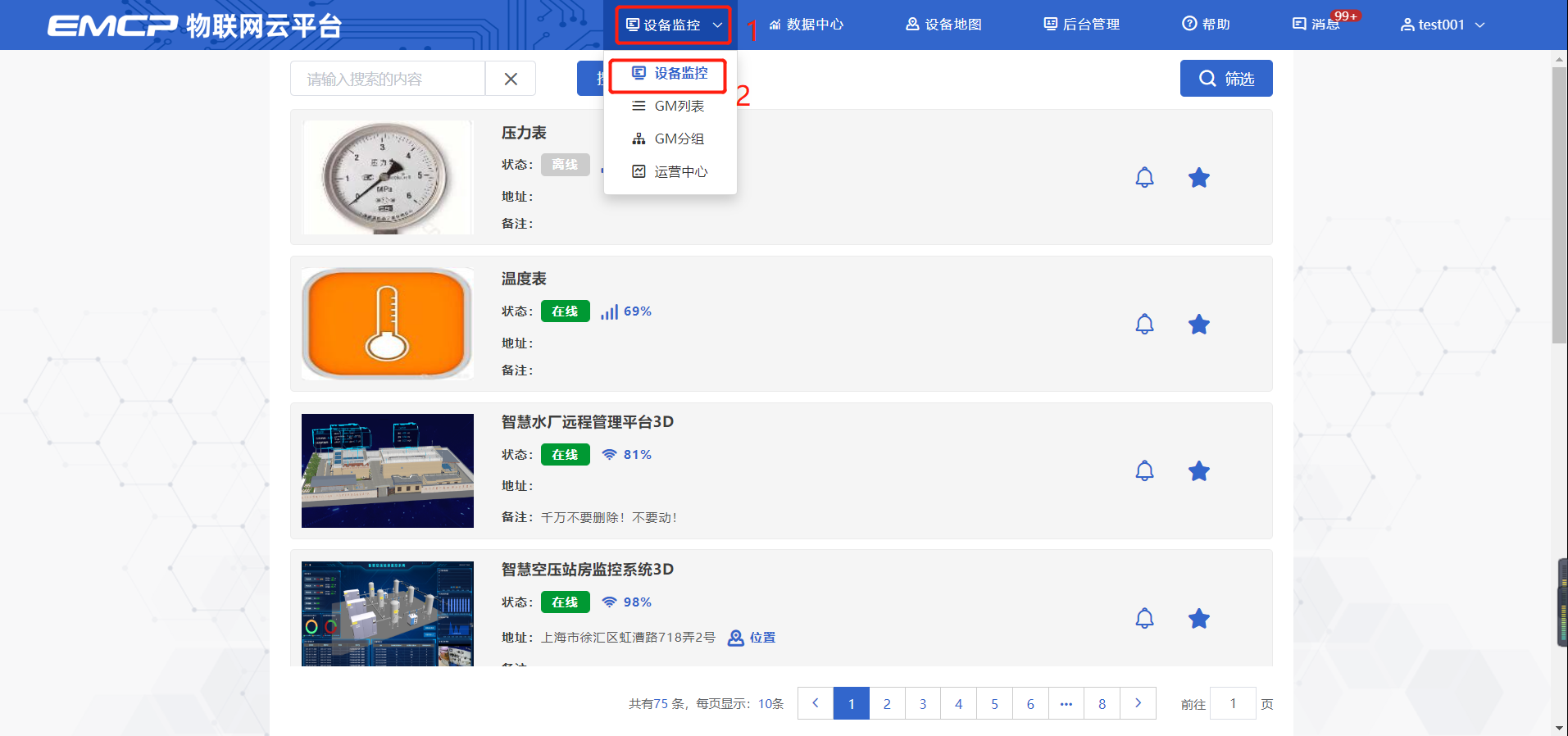
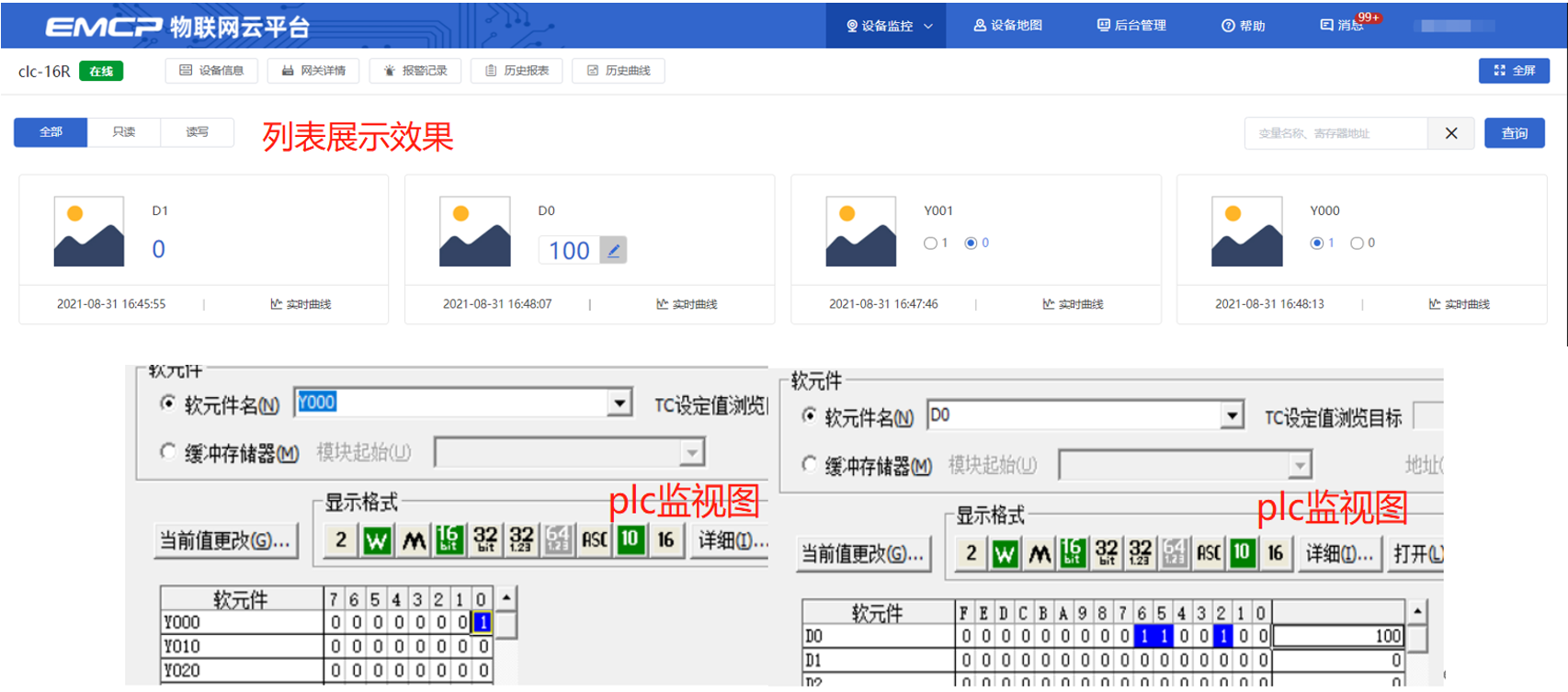
七. CLC-16R远程下载程序
CLC-16R支持远程下载程序功能。使用前需要安装“蓝蜂虚拟网络工具”,并安装虚拟串口工具(VSPD虚拟串口工具)。
详细操作见《EG系列网关+CLC控制器串口远程下载程序操作说明》,内附软件安装包,点击即可下载。
参照文档中的“虚拟工具安装步骤”、“虚拟网络工具配置说明”、“三菱PLC下载说明”三部分的的内容操作即可。
八. CLC-16R常见故障代码
※当发现CLC-16R面板上的ERR灯闪烁或者常亮时,请用PLC编程软件GX Works2菜单上的诊断功能,如遇到其他错误代码,可查看三菱官方文档或联系蓝蜂技术支持。
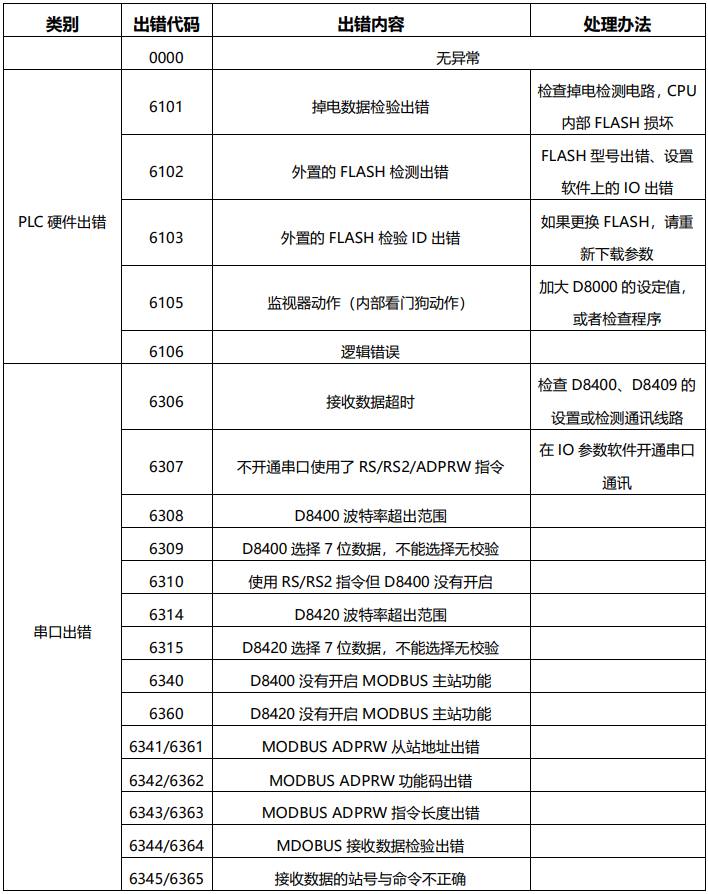
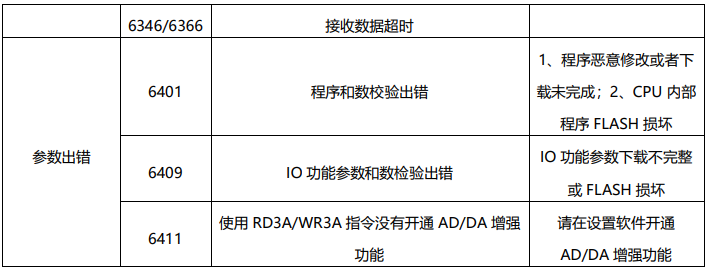
九、如何正确安装天线
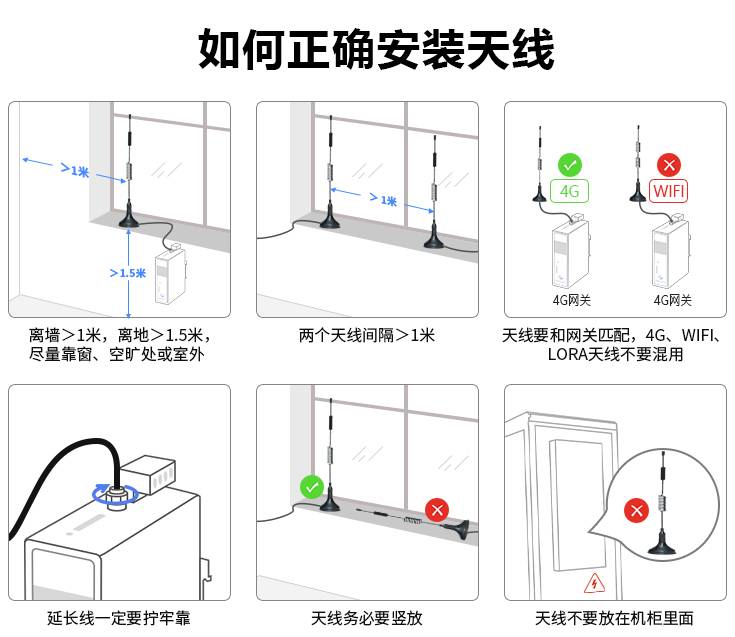
 帮助中心
帮助中心